Oplossing: Google Pixel 6a GPS werkt niet of niet nauwkeurig
Gemengde Berichten / / August 22, 2022
Dus als u met hetzelfde probleem wordt geconfronteerd in uw Google Pixel 6a. Als uw nieuwe Google Pixel 6a GPS niet werkt of niet nauwkeurig is, helpt dit artikel u bij het oplossen van dit probleem. In vergelijking met de oudere versies, de Pixel 6 en Pixel 6 pro, is de Google Pixel 6a vertegenwoordigt het budgetsegment. Deze keer is het officieel gelanceerd in India. Pixel 6a heeft een perforatiescherm van 60 Hz met een resolutie van 1080×2400 pixels (FHD+) en een beeldverhouding van 20:9.
Sinds Google de lancering van zijn mid-range telefoon Google Pixel 6a aankondigde, wachten mensen er als een gek op. Maar na de lancering van pixel 6a is de telefoon niet zoals verwacht. Er zitten bugs in de telefoon. Sommige mensen hebben geklaagd over de vingerafdruksensoren en sommige mensen hebben geklaagd dat de GPS niet werkt of niet nauwkeurig is.

Pagina-inhoud
-
Oplossing: Google Pixel 6a GPS werkt niet of niet nauwkeurig
- Methode 1: Zet uw GPS uit/aan
- Methode 2: Schakel de vliegtuigmodus uit / in
- Methode 3: Controleer op GPS-instellingen
- Methode 4: Zoek naar energiebesparing
- Methode 5: Cachegegevens wissen
- Conclusie
Oplossing: Google Pixel 6a GPS werkt niet of niet nauwkeurig
GPS-problemen kunnen optreden op elke Android-smartphone en Pixel 6a is daarop geen uitzondering. Hieronder vindt u enkele manieren om GPS-gerelateerde problemen eenvoudig op te lossen. Het wordt echter aanbevolen om uw smartphones één keer opnieuw op te starten voordat u deze handleiding volgt. Zoals in de meeste gevallen lost een eenvoudige herstart de GPS en andere locatiegerelateerde problemen op.
Methode 1: Zet uw GPS uit/aan
De eerste stap om uw GPS-probleem op te lossen, is door het uit en vervolgens weer in te schakelen. Dit lijkt misschien niet de perfecte oplossing, maar het is soms de moeite waard. Hier is hoe je dat kunt doen.
- Ga naar het hoofdmenu.
- Zoek naar instellingen en tik erop.
- Zoek nu in de instellingen naar locatie en services en tik erop.
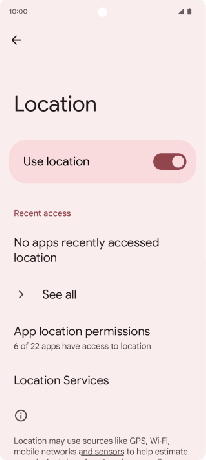
- Schakel nu de locatie uit en na een paar seconden weer aan.
U kunt ook de statusbalk of meldingsbalk omlaag vegen en de GPS-optie in- en uitschakelen.
advertenties
Methode 2: Schakel de vliegtuigmodus uit / in
Deze methode is heel gebruikelijk, en u bent hier misschien ook bekend mee. We weten allemaal dat het inschakelen van de vliegtuigmodus en het opnieuw uitschakelen van de vliegtuigmodus het netwerk ververst. In dit geval zal het ook het draadloze netwerk vernieuwen. Hier leest u hoe u uw vliegtuigmodus kunt in- en uitschakelen.
- Veeg de meldingsbalk omlaag.
- Zoek naar het vliegtuigsymbool.
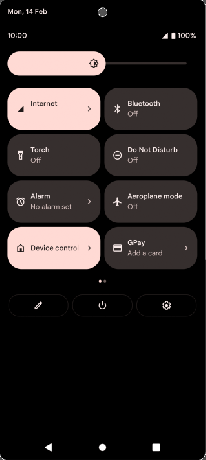
- Tik erop, hierdoor wordt je vliegtuigmodus (vliegmodus) ingeschakeld.
- Schakel het nu na 15-20 seconden uit door er nogmaals op te tikken.
Hoogstwaarschijnlijk lost dit uw GPS-probleem op door het netwerk opnieuw in te stellen.
Methode 3: Controleer op GPS-instellingen
Als je beide manieren hebt geprobeerd en je probleem nog niet is opgelost. U kunt proberen de GPS-instellingen handmatig te wijzigen door naar de GPS-instelling te gaan. Volg deze stappen zorgvuldig om de instelling te wijzigen.
- Ga naar instellingen en tik op de locatie.
- Tik nu in het locatietabblad op de modi.
- Er verschijnt een vervolgkeuzemenu, selecteer de modus Hoge nauwkeurigheid in de lijst.
Dit zal waarschijnlijk uw GPS-probleem oplossen.
advertenties
Methode 4: Zoek naar energiebesparing
Als u de energiebesparing hebt ingeschakeld, zal GPS hierdoor niet correct of volledig werken, wat zal resulteren in onnauwkeurige GPS-gegevens. Controleer of u de energiebesparing hebt ingeschakeld en schakel deze uit als deze is ingeschakeld. Hier is hoe je dat kunt doen:
- Ga naar instellingen en selecteer batterij in de lijst
- Nu zie je op het batterijtabblad een energiebesparende schakelknop
- Schakel de energiebesparende knop uit als deze is ingeschakeld
U kunt uw energiebesparing ook uitschakelen via het meldingenpaneel.
Methode 5: Cachegegevens wissen
De laatste methode die u kunt proberen om uw GPS-probleem op te lossen als het niet is opgelost, is door de bovenstaande stappen en methoden te volgen. Je kunt deze methode altijd in je Android gebruiken om elk probleem op te lossen door de cachegegevens van het apparaat te wissen. Hier is hoe je dat kunt doen
advertenties
- Open instellingen vanuit het hoofdmenu.
- Tik op opslag en scroll naar beneden.
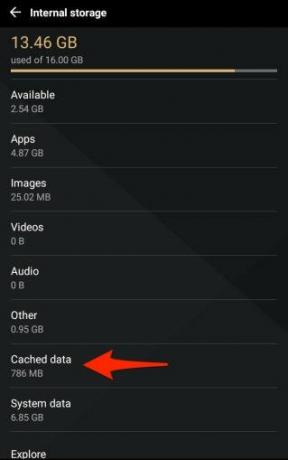
- Tik op de cache wissen en volg de instructies op het scherm.
Hiermee worden je cachegegevens van het apparaat gewist en kan je pixel 6a GPS worden gerepareerd.
Conclusie
Dit waren alle fixes van pixel 6a die je kunt proberen om je GPS te repareren. Als deze methoden niet voor u werken, kunt u controleren of u een actieve internetverbinding heeft of niet. Als je een actieve internetverbinding hebt en nog steeds problemen hebt met de GPS, kun je altijd contact opnemen met het Google Pixel-servicecentrum met je probleem. Ze zullen het zeker repareren.



![US ontgrendeld Galaxy Note 10 Plus juli 2020-patch: N975U1UES4CTF2 [download]](/f/f53f5cece34227c0f85a2cfc6a19a5b4.jpg?width=288&height=384)